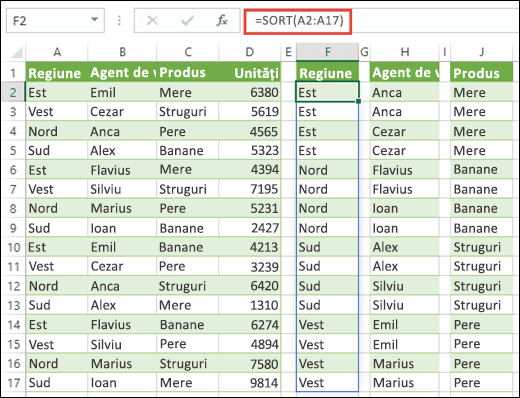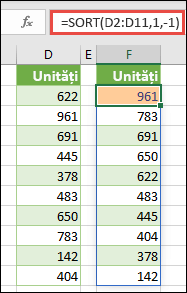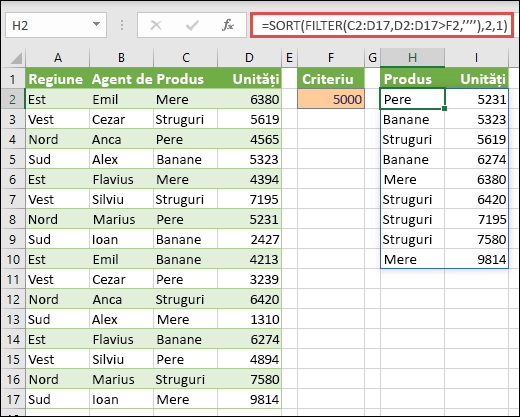Funcția SORT sortează conținutul unei zone sau al unei matrice.
În acest exemplu, sortăm individual după Regiune, Agent de vânzări și Produs cu formula =SORT(A2:A17), copiată în celule F2, H2 și J2.
Funcția SORT returnează o matrice sortată cu elementele dintr-o matrice. Matricea returnată are aceeași formă cu argumentul matrice furnizat.
=SORT(matrice,[index_sortare],[ordine_sortare],[după_coloană])
|
Argument |
Descriere |
|---|---|
|
matrice Obligatoriu |
Zona sau matricea de sortat |
|
[index_sortare] Opțional |
Un număr care indică rândul sau coloana după care se sortează |
|
[ordine_sortare] Opțional |
Un număr care indică ordinea de sortare dorită; 1 pentru ordine crescătoare (implicit), -1 pentru ordine descrescătoare |
|
[după_coloană] Opțional |
O valoare logică ce indică direcția de sortare dorită; FALSE pentru a sorta după rând (implicit), TRUE pentru a sorta după coloană |
Note:
-
Dacă nu s-a furnizat valoarea index_sortare, se va presupune rând1/col1. Dacă nu s-a furnizat ordinea, se va presupune ordinea ascendentă. În mod implicit, Excel va sorta după rânduri; va sorta după coloană doar acolo unde după_coloană este TRUE. Atunci când după_coloană este FALSE sau lipsește, Excel va sorta după rând.
-
Funcția SORT este furnizată pentru a sorta datele dintr-o matrice. Dacă doriți să sortați datele din grilă, este mai bine să utilizați funcția SORTBY, deoarece este mai flexibilă. SORTBY va respecta adăugirile/ștergerile de coloane, deoarece face referire la un interval, pe când SORT face referire la indexul unei coloane.
-
O matrice poate fi considerată ca fiind un rând de valori, o coloană de valori sau o combinație de rânduri și coloane de valori. În exemplul de mai sus, matricea sursă pentru formula SORT este zona A5:D20.
-
Funcția SORT va returna o matrice, care se va vărsa dacă este rezultatul final al unei formule. Acest lucru înseamnă că Excel va crea dinamic zona matrice de dimensiunea corespunzătoare atunci când apăsați ENTER. Dacă datele de suport se află într-un tabel Excel, matricea se va redimensiona automat pe măsură ce adăugați sau eliminați date din zona de matrice, dacă utilizați referințe structurate. Pentru mai multe detalii, consultați acest articol despre Comportamentul matricelor vărsate.
-
Excel oferă suport limitat pentru matricele dinamice dintre registrele de lucru, iar acest scenariu este acceptat doar când sunt deschise ambele registre de lucru. Dacă închideți registrul de lucru sursă, toate formulele matrice dinamice legate vor returna o eroare #REF! când sunt reîmprospătate.
Exemple
Sortați o zonă de valori în ordine descrescătoare.
Utilizați SORT și FILTER împreună pentru a sorta o zonă în ordine ascendentă și a o limita la valori peste 5.000.
Aveți nevoie de ajutor suplimentar?
Puteți oricând să întrebați un expert din Comunitatea tehnică Excel sau să obțineți asistență în Comunități.